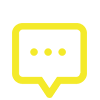如果你对本篇文章很感兴趣或是在学习PS时遇到了什么困难,欢迎到我们的网侠来留言。
先看一下最终效果:
素材:
1.打开“素材1”如图1所示。在本例中我们要抠选人物头发以及半透明衣服图像。
图1
2.切换至“通道”调板,分别观察其三个原色通道,从中选择头发与背景的比较
度*的一个,在这幅图中观察发觉
“红”通道最为合适,如图2所示为红通道中的图像状态。
图2
3.选择“图像” “计算”命令,在弹出的对话框中配置
参数,如图3所示。得到新通道Alpha1,图像效果如图4所示。
图3
图4
提示:观察图像的整体效果可以看出,其中头发与底部的半透明衣服,都已经基本上选择出来了,但放大显示比列,观察细节内容不难看出,其仍然存在大面积的杂色图像,如图5所示,这对我们抠选图像的质量有着很大的影响,下面就来将它们修除。
图5
4.配置
前景色为黑色,选择画笔工具并配置
适当的画笔大小,放大图像的比例,在人物以外的部分涂抹,直至将其全部去除,如图6所示效果。
图6
5.按住Ctrl键并单击Alpha通道以调出其储存的选区,切换到“图层”调板,复制“背景”图层得到“背景 副本”,单击添加图层蒙版按钮,为其添加蒙版。在当前图层的下方新建一个图层,并将其填充为白色,方便我们观察抠选出来的图像。得到如图7所示图像。
如果本页不是您要找的课程,您也可以百度查找一下: